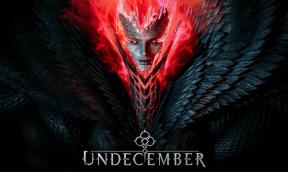Finn ut om Android-enheten din er hacket, og hvordan fikser du det
Android Tips Og Triks / / August 05, 2021
I dagens teknologiske verden er alle våre tekniske gadgets inkludert våre elskede smarttelefoner, nettbrett, PC-er, bærbare datamaskiner eller andre smarte enheter utsatt for virus. Og jeg trenger ikke si mer om de forskjellige former for farlige virus som kryper opp på grunn av moderne teknologi. Det er større sjanse for å få enhetene våre hacket i dagens verden med forbedrede sikkerhetssystemer enn det sannsynligvis var før. Og hvis noen hacks på enhetene dine, betyr dette at alle dine private data og personlige filer har blitt sårbare for personen som har hacket enheten din. Dette kan føre til ulike scenarier som vi ikke trenger å gå i detalj.
Og hvis du leter etter måter å vite om enhetene dine har blitt hacket, og også leter etter en måte å fikse det på, er du på rett sted. Som i dette innlegget vil vi veilede deg om hvordan du finner ut om Android-enheten din er hacket og hvordan du fikser det. Så denne guiden vil informere deg om hackstatusen til Android-enhetene dine, og vil hjelpe deg med å komme deg ut av den. Så fest sikkerhetsbeltene, og la oss komme rett inn i selve artikkelen:

Innholdsfortegnelse
- 1 Finn ut om Android-enheten din er hacket, og hvordan fikser du det
-
2 Hva gjør jeg hvis Android-enheten din er hacket?
- 2.1 Skann enheten
- 2.2 Avinstaller ukjente apper
- 2.3 Formater enheten
Finn ut om Android-enheten din er hacket, og hvordan fikser du det
Det er noen tegn og indikasjoner på at du kan se etter og forstå om enheten din er blitt hacket eller ikke. Vi vet alle at hack og virus endrer seg over tid, og de ser aldri like ut, noe som er det farligste aspektet av dem. Noen ganger kan et popup-klikk også lande deg på et sted, noe som ikke er bra for deg. Nedenfor er noen tegn du kan se etter, hvis du føler at enheten din er hacket:
- Tilfeldige popup-vinduer
- Unødvendige annonser
- Enheten fungerer sakte
- Ekstra databruk
- Apper fortsetter å krasje
- Ukjente appinstallasjoner
- Ekstrem batteridrift og bruk

Tilfeldige popup-vinduer: Ser bildet ovenfor kjent ut?? Hvis ja, er det et tegn på at du kan være i et område som ikke er trygt. Hvis du får tilfeldige popup-vinduer, trykker du med en gang hjemme-knappen fordi mange ganger vil ikke tilbake-knappen gjøre noe, og du sitter fast på popup-siden. Uansett, ikke trykk på knappen som er nevnt i popup-vinduet eller oppgi personlig informasjon.
Overdreven drenering av batteriet: Et annet tegn å se etter er å sjekke batteriforbruket. Du kan dra til Innstillinger >> Batteri >> Batteribruk >> og skann listen for noe uvanlig. Hvis du oppdager noe uvanlig, har enheten et virus. Prøv å finne den skyldige, og hvis det er en app, kan du avinstallere den raskt.

Ekstra databruk: Hvis du opplever ekstra databruk, kan det være et tegn på at enheten din er blitt hacket. Gå til Innstillinger >> Tilkoblinger >> Databruk >> og se etter apper som bruker for mye datamengder.
Hva gjør jeg hvis Android-enheten din er hacket?
Hvis alle ovennevnte tegn er der på enheten din, er du under angrep. Men i stedet får du panikk, du kan følge noen av trinnene nedenfor for å komme deg ut av denne situasjonen.
Skann enheten

[googleplay url = ” https://play.google.com/store/apps/details? id = org.malwarebytes.antimalware ”]
[googleplay url = ” https://play.google.com/store/apps/details? id = com.antivirus ”]
[googleplay url = ” https://play.google.com/store/apps/details? id = com.avast.android.mobilesecurity ”]
Avinstaller ukjente apper
Hvis du ser ukjente apper på enheten din, er det på høy tid at du utfører en appopprydding på Android-enheten din. Drar mot Innstillinger> Apper> Appbehandling og bla gjennom applisten. Når du har funnet en ukjent app installert, avinstallerer du den raskt fra smarttelefonen din. Vær imidlertid sikker på at du ikke ved et uhell avinstallerer systemappene.
Formater enheten
Som en siste utvei kan du velge å slette hele dataene på enheten din. Merk at det vil slette alt på enheten din og bringe deg tilbake til første rekke. Dette er muligens den beste ruten, men det vanskeligste trinnet hvis du har viktige data på telefonen. Drar mot Innstillinger> Sikkerhetskopiering og tilbakestilling> Tilbakestill> Tilbakestilling av fabrikkdata.
Så der har du det fra min side i dette innlegget. Vær oppmerksom på at det er ganske enkelt å holde Android-smarttelefonen din hvis du kan vedta visse vaner mens du bruker smarttelefonen. I utgangspunktet må du unngå å installere apper fra ikke-pålitelige tredjepartskilder, unngå å koble til usikre WiFi-nettverk, hold alltid dataene dine beskyttet i tilfelle du må formatere dataene. Gi oss beskjed i kommentarene nedenfor om du likte denne guiden eller ikke. Fram til neste innlegg... Skål!
En Six Sigma og Google-sertifisert digital markedsfører som jobbet som analytiker for et topp MNC. En teknologi- og bilentusiast som liker å skrive, spille gitar, reise, sykle og slappe av. Gründer og Blogger.